Cài Đặt Khổ Giấy và Loại Giấy cho Ngăn Giấy
Theo mặc định, khổ giấy và loại ngăn giấy được đặt thành A4 và Giấy Trơn 2. Khi giấy có kích cỡ và loại khác được nạp, hãy thay đổi cài đặt giấy.
Phần này mô tả cách cấu hình các cài đặt bằng cách sử dụng bảng điều khiển.
Bạn cũng có thể cấu hình các cài đặt bằng cách sử dụng Remote UI từ máy tính. Quản lý Máy từ Máy tính (UI Từ Xa)
Bạn cũng có thể cấu hình các cài đặt bằng cách sử dụng Remote UI từ máy tính. Quản lý Máy từ Máy tính (UI Từ Xa)
Mẫu Bảng Cảm ứng
1
Trên bảng điều khiển, nhấn [Cài Đặt Giấy] trong màn hình [Home]. Màn hình [Home]
2
Chọn ngăn giấy có cài đặt mà bạn muốn thay đổi.
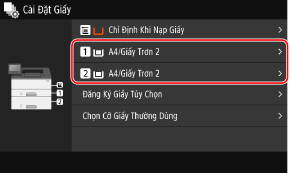
3
Chọn khổ của giấy được nạp trong ngăn giấy.
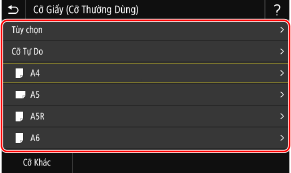
Bạn có thể cuộn màn hình để xem các khổ giấy không được hiển thị trên màn hình.
Nếu bạn thường xuyên phải thay đổi giấy cần nạp, hãy đặt thành [Cỡ Tự Do]; điều này sẽ làm giảm số bước cần thiết cho mỗi lần thay đổi cài đặt. Bạn cũng có thể hiển thị thông báo lỗi khi cài đặt trong trình điều khiển máy in có khác biệt đáng kể so với kích cỡ giấy đã được nạp. [Thao Tác Khi Không Phù Hợp Cỡ Giấy Tự Do]
 Khi Giấy Khổ A5 Được Nạp
Khi Giấy Khổ A5 Được Nạp
Khi giấy được nạp theo hướng ngang, chọn [A5]. Khi giấy được nạp theo hướng dọc, chọn [A5R].
Hướng ngang (A5) | Hướng dọc (A5R) | ||
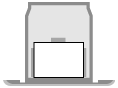 | 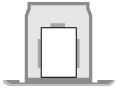 |
 Khi Giấy Khổ Không Chuẩn (Khổ Tùy Chỉnh) Được Nạp
Khi Giấy Khổ Không Chuẩn (Khổ Tùy Chỉnh) Được Nạp
1 | Nhấn [Tùy chọn]. |
2 | Nhập các giá trị trong [X] và [Y], rồi nhấn [Áp Dụng]. 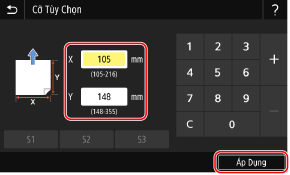 Khi các kích cỡ thường sử dụng được đăng ký, bạn có thể gọi các kích cỡ này lên bằng cách nhấn [S1] đến [S3]. |
 Nếu Khổ Giấy Được Đặt Không Hiển Thị
Nếu Khổ Giấy Được Đặt Không Hiển Thị
Nhấn [Cỡ Khác], và chọn khổ giấy từ danh sách được hiển thị.
4
Chọn loại của giấy được nạp trong ngăn giấy.

Nếu bạn thường xuyên phải thay đổi giấy cần nạp, hãy đặt thành [Tự Do]; điều này sẽ làm giảm số bước cần thiết cho mỗi lần thay đổi cài đặt. Tuy nhiên, lưu ý rằng cài đặt này sẽ cho phép máy thực hiện in ngay cả khi có sự không khớp giữa cài đặt loại giấy trong trình điều khiển máy in và loại giấy thực tế đã nạp trong máy.
Khi cài đặt loại giấy trong trình điều khiển máy in là [Tự động], máy sẽ hoạt động tương tự như khi loại giấy là [Giấy Trơn 1].
Khi cài đặt loại giấy trong trình điều khiển máy in là [Tự động], máy sẽ hoạt động tương tự như khi loại giấy là [Giấy Trơn 1].
Khổ giấy và loại giấy được đặt.
 |
Bạn có thể thay đổi khổ giấy được hiển thị trên màn hình ở Bước 3. Ẩn Khổ Giấy Không Sử Dụng |
Mẫu LCD Đen Trắng
1
Trên bảng điều khiển, chọn [Cài Đặt Giấy] trong màn hình [Home] và nhấn  . Màn hình [Home]
. Màn hình [Home]
 . Màn hình [Home]
. Màn hình [Home]2
Chọn ngăn giấy có cài đặt bạn muốn thay đổi, và nhấn  .
.
 .
.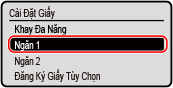
3
Chọn kích cỡ giấy đã nạp vào ngăn giấy, và nhấn  .
.
 .
.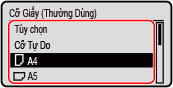
Bạn có thể cuộn màn hình để xem các khổ giấy không được hiển thị trên màn hình.
Nếu bạn thường xuyên phải thay đổi giấy cần nạp, hãy đặt thành [Cỡ Tự Do]; điều này sẽ làm giảm số bước cần thiết cho mỗi lần thay đổi cài đặt. Bạn cũng có thể hiển thị thông báo lỗi khi cài đặt trong trình điều khiển máy in có khác biệt đáng kể so với kích cỡ giấy đã được nạp. [Thao Tác Khi Không Phù Hợp Cỡ Giấy Tự Do]
 Khi Giấy Khổ A5 Được Nạp
Khi Giấy Khổ A5 Được Nạp
Khi giấy được nạp theo hướng ngang, chọn [A5]. Khi giấy được nạp theo hướng dọc, chọn [A5R].
Hướng ngang (A5) | Hướng dọc (A5R) | ||
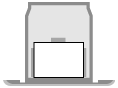 | 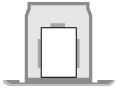 |
 Khi Giấy Khổ Không Chuẩn (Khổ Tùy Chỉnh) Được Nạp
Khi Giấy Khổ Không Chuẩn (Khổ Tùy Chỉnh) Được Nạp
1 | Chọn [Tùy chọn], và nhấn  . . |
2 | Nhấn [X]    nhập các giá trị trong [X] nhập các giá trị trong [X]   . . |
3 | Nhập giá trị trong [Y] theo cách tương tự như [X]. |
4 | Chọn [<Áp Dụng>], và nhấn  . . |
 Nếu Khổ Giấy Được Đặt Không Hiển Thị
Nếu Khổ Giấy Được Đặt Không Hiển Thị
Nhấn [<Cỡ Khác>], nhấn  , và chọn khổ giấy từ danh sách hiển thị.
, và chọn khổ giấy từ danh sách hiển thị.
 , và chọn khổ giấy từ danh sách hiển thị.
, và chọn khổ giấy từ danh sách hiển thị.4
Chọn loại giấy đã nạp vào ngăn giấy, và nhấn  .
.
 .
.
Nếu bạn thường xuyên phải thay đổi giấy cần nạp, hãy đặt thành [Tự Do]; điều này sẽ làm giảm số bước cần thiết cho mỗi lần thay đổi cài đặt. Tuy nhiên, lưu ý rằng cài đặt này sẽ cho phép máy thực hiện in ngay cả khi có sự không khớp giữa cài đặt loại giấy trong trình điều khiển máy in và loại giấy thực tế đã nạp trong máy.
Khi cài đặt loại giấy trong trình điều khiển máy in là [Tự động], máy sẽ hoạt động tương tự như khi loại giấy là [Giấy Trơn 1].
Khi cài đặt loại giấy trong trình điều khiển máy in là [Tự động], máy sẽ hoạt động tương tự như khi loại giấy là [Giấy Trơn 1].
Khổ giấy và loại giấy được đặt.
 |
Bạn có thể thay đổi khổ giấy được hiển thị trên màn hình ở Bước 3. Ẩn Khổ Giấy Không Sử Dụng |